- English (English)
- Bulgarian (Български)
- Chinese Simplified (简体中文)
- Chinese Traditional (繁體中文)
- Czech (Čeština)
- Danish (Dansk)
- Dutch (Nederlands)
- French (Français)
- German (Deutsch)
- Greek (Ελληνικά)
- Hungarian (Magyar)
- Italian (Italiano)
- Japanese (日本語)
- Polish (Polski)
- Portuguese (Brazilian) (Português (Brasil))
- Slovak (Slovenský)
- Spanish (Español)
- Swedish (Svenska)
- Turkish (Türkçe)
- Ukrainian (Українська)
- Vietnamese (Tiếng Việt)
양식 편집
PDF 편집기에서 PDF 문서의 대화형 양식 필드에 다양한 작업을 수행할 수 있습니다. 사용 가능한 기능:
- 필드를 추가합니다.
- 필드의 크기 및 기타 필드 속성을 변경합니다.
- 필드를 복사하거나 필드의 연결된 사본을 만듭니다.
- 필드를 현재 페이지 내에서 다른 위치로 이동합니다.
- 필드를 서로 상대적으로 또는 여백에 맞게 정렬합니다.
- 필드를 삭제합니다.
- 모든 필드에서 데이터를 지웁니다.
- 양식 편집 모드 로 전환합니다.
- 도구 모음에서 추가할 필드의 유형을 클릭합니다.

- 필드를 추가할 위치를 클릭합니다. 기본 크기의 필드가 추가됩니다.
 원하는 크기의 필드를 그리려면 마우스 왼쪽 버튼을 누른 채 마우스 포인터를 원하는 방향으로 끕니다.
원하는 크기의 필드를 그리려면 마우스 왼쪽 버튼을 누른 채 마우스 포인터를 원하는 방향으로 끕니다. 라디오 버튼 도구를 선택하면 양식 안에서 마우스를 클릭할 때마다 양식에 라디오 버튼이 추가됩니다. 필요한 수의 라디오 단추를 추가한 후 Esc를 눌러 도구를 끕니다.
라디오 버튼 도구를 선택하면 양식 안에서 마우스를 클릭할 때마다 양식에 라디오 버튼이 추가됩니다. 필요한 수의 라디오 단추를 추가한 후 Esc를 눌러 도구를 끕니다.
참조: 라디오 단추 - 필요할 경우 필드를 편집합니다.
- 양식 편집 모드를 종료합니다.
- 양식 편집 모드 로 전환합니다.
- 편집할 필드를 두 번 클릭합니다(또는 바로 가기 메뉴에서 속성... 을(를) 오른쪽 클릭하여 선택합니다).
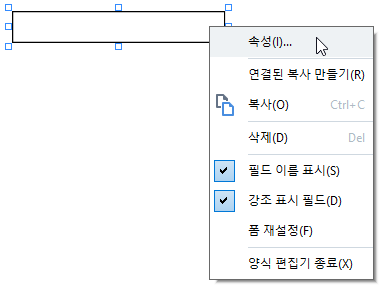
- 속성 대화 상자에서 필드의 속성을 변경합니다.
 이 대화 상자에 표시되는 속성들은 선택한 필드의 유형에 좌우됩니다.
이 대화 상자에 표시되는 속성들은 선택한 필드의 유형에 좌우됩니다.
각 유형의 필드의 속성을 자세히 보려면 아래의 링크를 따라갑니다. - 확인 을(를) 클릭하여 변경 내용을 저장합니다.
 취소 을(를) 클릭하면 변경 사항이 모두 취소됩니다.
취소 을(를) 클릭하면 변경 사항이 모두 취소됩니다. - 양식 편집 모드를 종료합니다.
필드 복사
필드의 연결된 사본 만들기
페이지 주위로 필드 이동
필드를 서로 상대적으로 또는 페이지 여백에 맞게 정렬
필드 삭제
모든 필드에서 데이터 지우기
필드 크기 변경
필드에 팝업 팁 추가
필드를 필수로 만들기
04.03.2022 7:13:18
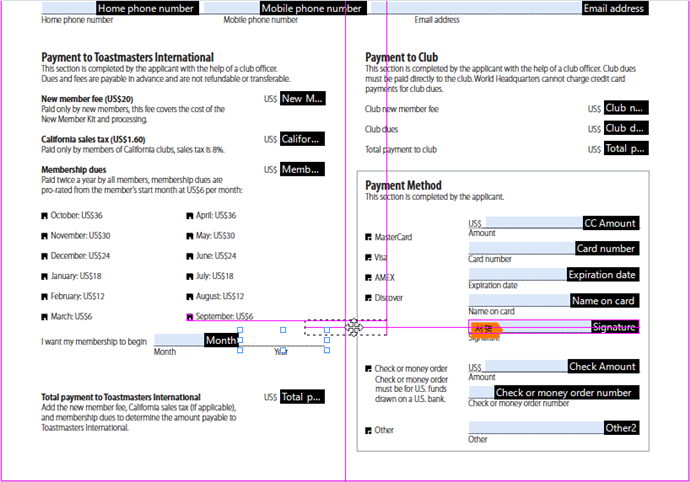
 로 바뀔 때까지 마우스를 크기 조정 핸들 위에 놓고, 핸들을 원하는 방향으로 끌어 크기를 변경할 수 있습니다.
로 바뀔 때까지 마우스를 크기 조정 핸들 위에 놓고, 핸들을 원하는 방향으로 끌어 크기를 변경할 수 있습니다.
